Kako ekstrahirati datoteko GZ v Linuxu
Linux Ubuntu Ubuntu Osnove Junak / / March 10, 2022

Zadnja posodobitev dne
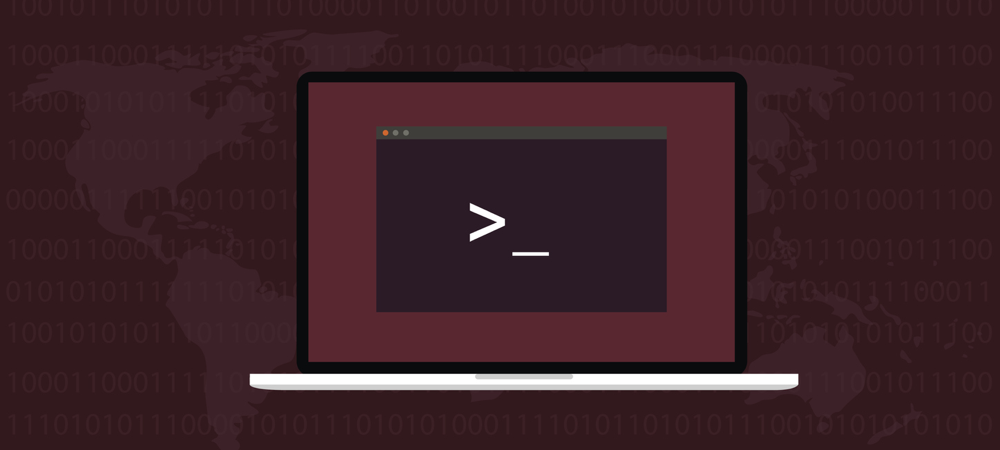
Prenašanje in nameščanje programske opreme na računalnik z Linuxom? V nekem trenutku boste morali vedeti, kako odpreti datoteke GZ v Linuxu. Ta vodnik vas bo vodil skozi to.
Če uporabljate računalnik z Linuxom, boste morali odpreti datoteko ali mapo, ki je bila stisnjena, da občasno zavzame manj prostora na disku. To se naredi, da prihranite prostor ali da vam omogočimo hitrejše nalaganje ali prenos datoteke.
V sistemu Windows so te datoteke običajno stisnjene kot zip datoteke. Linux uporablja podoben algoritem, imenovan gzip. Če želite komunicirati s temi datotekami, boste morali vedeti, kako ekstrahirati datoteko GZ v Linuxu - evo kako.
Gzip proti GZ: Kakšna je razlika?
Gzip je algoritem stiskanja, ki zmanjšuje velikost datoteke, hkrati pa ohranja izvirni način datoteke, lastništvo in časovne žige. Datoteka, stisnjena z algoritmom gzip, se običajno konča s pripono datoteke .gz ali včasih samo .z.
Razvila sta Jean-loup Gailly in Mark Adler
Na srečo gzip uporablja boljši algoritem stiskanja v primerjavi s stiskanjem. Gzip se pogosto uporablja ne samo v Linuxu, ampak tudi v številnih projektih odprtokodne programske opreme. Programsko opremo boste našli celo v macOS,
Kako ekstrahirati datoteko GZ v Linuxu
Ekstrahiranje datoteke, stisnjene z gzip, je enostavno. Samo izdajte ta ukaz iz terminala:
gzip -d datoteka.gz. To je razpakiralo datoteko v prvotno stanje in odstrani datoteko .gz mapa. Če želite obdržati stisnjeno datoteko, samo dodajte možnost -k na ukaz:
gzip -dk datoteka.gz. Ukaz gunzip je na voljo tudi v večini sistemov kot vzdevek za gzip -d. To pomeni, da razpakiranje datoteke ne zahteva -d možnost, če uporabljate gunzip:
gunzip file.gz. Še enkrat, to bo razpakiralo arhiv in izbrisalo stisnjeno datoteko. Če želite obdržati stisnjeno različico datoteke, znova dodajte -k na ukaz:
gunzip -k datoteka.gz. Kako ekstrahirati datoteko tar.gz
Pomembno je omeniti, da je algoritem gzip zasnovan za stiskanje ene datoteke. Če morate združiti več datotek ali celotno strukturo imenika, boste uporabili oboje katran in gz. Oglejmo si ekstrahiranje datoteke tar.gz.
V tem primeru ne bomo uporabljali gz. Namesto tega uporabljamo katran, ostanek iz časov arhiva trakov (od tod tudi ime), ki je še danes zelo uporaben. Za ekstrahiranje datoteke tar.gz uporabljamo ta ukaz:
tar -xf arhiv.tar.gz. Ukaz samodejno določi, kakšna vrsta stiskanja je bila uporabljena, in izvleče arhiv v trenutni delovni imenik.
Ustvarjanje lastnih arhivov in datotek GZ
Vedeti, kako ekstrahirati .gz in tar.gz datoteke so morda najpomembnejša naloga, ki jo potrebujete. Vendar pa je pomembno tudi vedeti, kako ustvariti te arhive in/ali stisnjene datoteke.
Če morate stisniti datoteko, znova uporabite ukaz gzip, vendar brez drugih možnosti razen datoteke, ki jo želite stisniti.
gzip letni-profit.xlsx. Ta ukaz se bo stisnil letni-profit.xlsx. Izvirna datoteka se izbriše, ostane le stisnjena različica letni-profit.xlsx.gz. Če želite original obdržati na mestu, dodajte -k možnost.
gzip -k letni-profit.xlsx. Zdaj recimo, da želimo narediti stisnjen arhiv našega imenika dokumentov, ki ima številne podimenike. Želimo ohraniti strukturo imenika, vse skupaj združiti v en arhiv in nato stisniti. Samo izdajte ta ukaz iz terminala:
tar -czvf dokumenti.tar.gz /home/jeff/documents. Obstaja veliko možnosti, zato poglejmo, kaj počne vsaka.
- -c: Ustvari arhiv
- -z: stisnite arhiv z gzip.
- -v: Prikaži napredek med ustvarjanjem arhiva. To je znano kot besedno način.
- -f: Določite Ime datoteke arhiva.
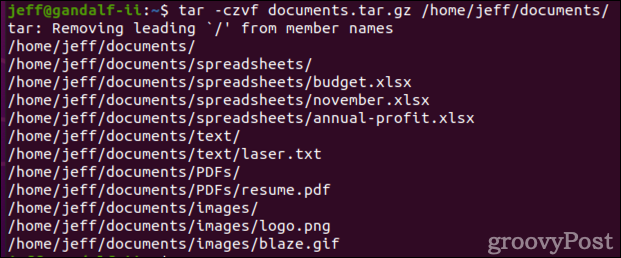
Eden od velikih vidikov katran je, da lahko v arhiv vključite več imenikov. Če želimo varnostno kopirati naše dokumenti, dlastne obremenitve, in strikture imenikov v enem samem arhivu, izdamo samo ta ukaz:
tar -czvf archive.tar.gz /home/jeff/documents /home/jeff/Prenosi /home/jeff/Slike. 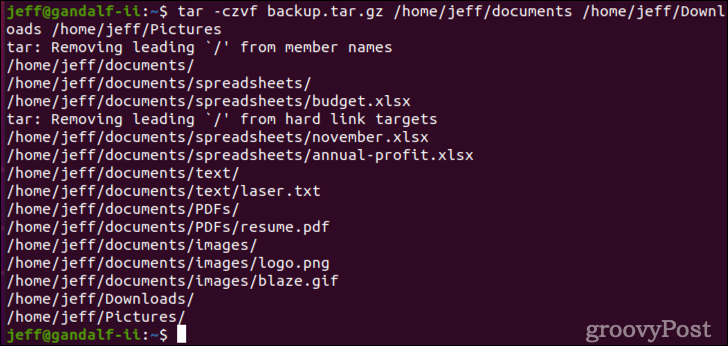
Stiskanje in dekomprimiranje datotek z uporabo GUI
Če raje ne bi delali v terminalu, imajo grafična namizna okolja tisto, kar potrebujete. V Gnomovih Datoteke aplikacijo, samo z desno tipko miške kliknite datoteko, ki jo želite stisniti, in kliknite Stisniti.
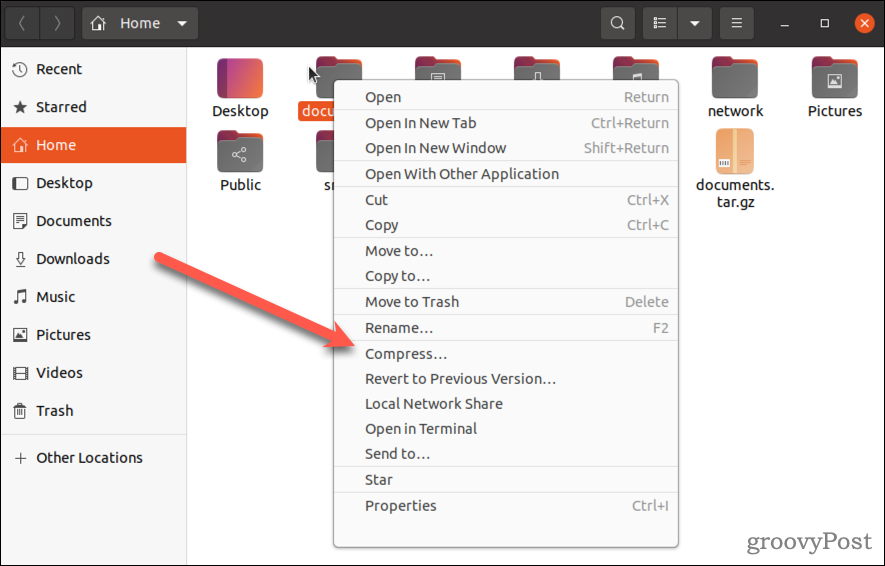
Če želite arhivirati in stisniti več imenikov in/ali datotek, pritisnite tipko Control in kliknite tiste, ki jih morate varnostno kopirati, nato z desno tipko miške kliknite in izberite Stisniti.
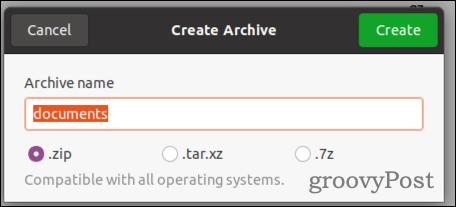
Upravitelj datotek vpraša, katero obliko želite uporabiti. Če se odločite .zip, bo stisnjeno datoteko enostavno odpreti v katerem koli operacijskem sistemu. Lahko tudi izbirate .tar.xz oz .7z, vendar bo za to potrebna prava programska oprema v računalnikih Windows ali Mac.
Če morate odpreti stisnjeno datoteko, še enkrat z desno tipko miške kliknite ta arhiv Datoteke. Videli boste številne možnosti, vključno z Odprite z upraviteljem arhivov, Izvleči tukaj, in Razširi v.
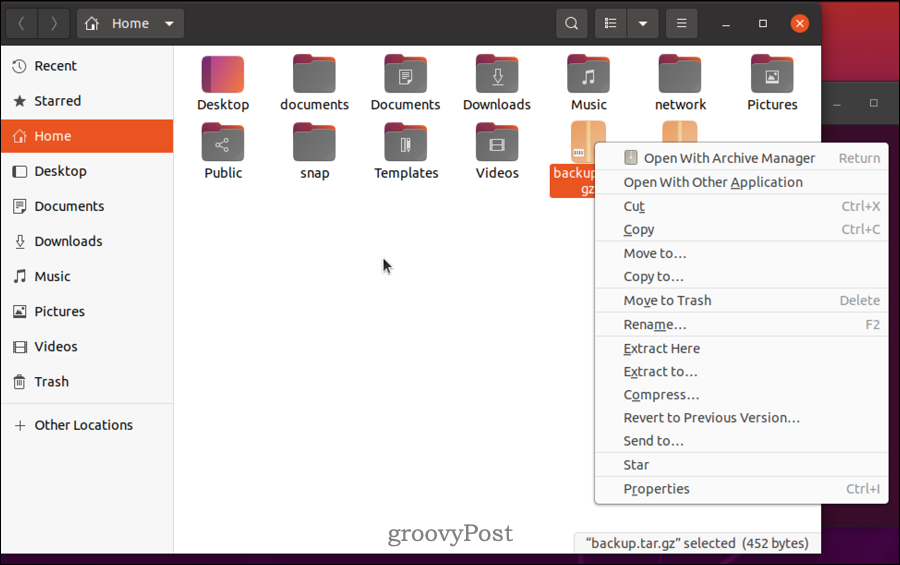
Upravitelj arhiva vam ponuja več možnosti, vendar jih boste večino časa želeli uporabiti Izvleči tukaj oz Razširi v.
Delo z datotekami in druga skrbniška opravila v Linuxu
Če želite delati z datotekami gzip, naj bi vam zgornji koraki pomagali, da jih stisnete in razpakirate v računalniku z Linuxom.
Obstajajo pa druge pomembne naloge, ki se jih boste morali naučiti, če želite postati profesionalec za Linux. Vsekakor si oglejte naš vodič iskanje datotek v Linuxu, pa tudi kako Zamenjajte geslo.
